01 - Identifique no acompanhamento do produto se realmente houve a venda antes da entrada, para isso vá até o cadastro do produto no menu Cadastros > Produtos > Produtos ou pelo botão  na na barra de menu rápido, filtre o produto que ocorreu a incidência e na na barra de menu rápido, filtre o produto que ocorreu a incidência e  clique clique no menu Utilitários > Acompanhamento do Produto ou utilize as teclas de atalho Ctrl + F5 e defina o período da venda/entrada. clique clique no menu Utilitários > Acompanhamento do Produto ou utilize as teclas de atalho Ctrl + F5 e defina o período da venda/entrada.
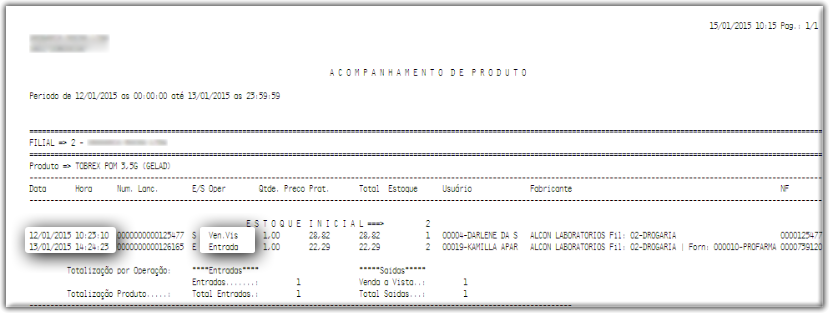
Figura 02 - Acompanhamento do produtoProduto
0202 - Cancele a venda através do menu Operacional > Consultas e Cancelamentos ou pelo botão  na na barra de menu rápido, digite o número do lançamento da venda e na na barra de menu rápido, digite o número do lançamento da venda e  clique clique no botão clique clique no botão  ou ou aperte a tecla de atalho F3. ou ou aperte a tecla de atalho F3.
03
03 - Após identificada a venda  clique clique no botão clique clique no botão  ou ou aperte a tecla de atalho F5 para que a venda seja cancelada. ou ou aperte a tecla de atalho F5 para que a venda seja cancelada.
04
04 - Vá até a tela de vendas e refaça a venda novamente.
05 - Gere o arquivo para o SNGPC novamente e verifique os registros de entrada e saída se as datas estão condizentes.
 Image Added Image Added Image Removed Image Removed Figura 03 - Validação das saídas Saídas por vendasVendas
 Image Added Image Added Image Removed Image Removed Figura 04 - Validação das entradas Entradas por compraCompra |